如何製作習慣紀錄打卡表
(使用微軟Office Word個人電腦軟體)
範例作品:

打印選項:
a. 自家打印機(普遍打印尺寸: 4英吋x6英吋)
b. 7-ELEVEN ibon列印(打印尺寸: 10 cm x 14.8 cm)(此尺寸列印不支持PDF檔案,需要將檔案轉換成JPG檔)
打印效果之比較:

製作步驟:
1. 選一個想紀錄的習慣
2. 選一張背景圖片
3. 開始使用Microsoft Office Word製作:
i. 點選”版面配置”–>”大小” ,然後點選列印紙的大小。如果是使用7-Eleven打印,點選最下面的”其他紙張大小”並輸入10cm寬度和14.8cm高度
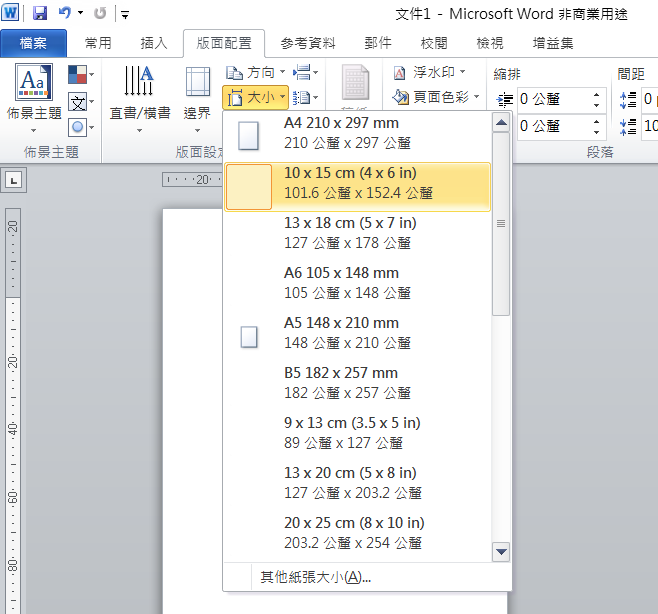
ii. 點選”方向”–>”橫向”
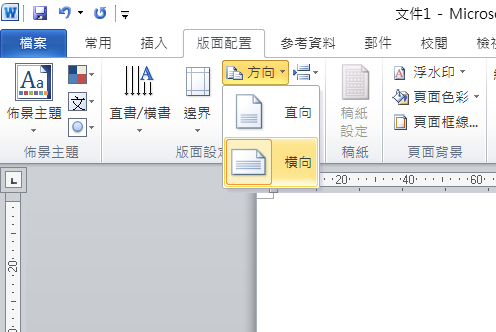
iii. 點選”邊界”–>“自訂邊界” 後輸入自行設定的邊界,然後點選”確定”
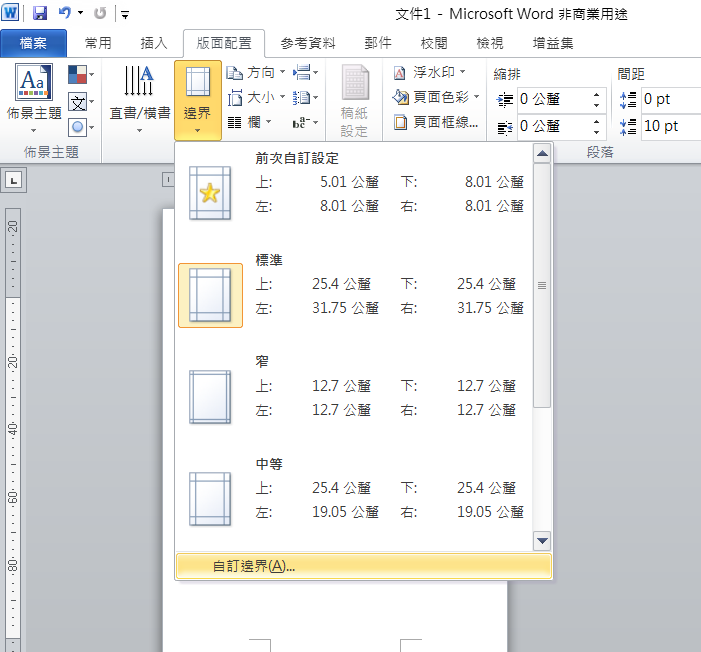
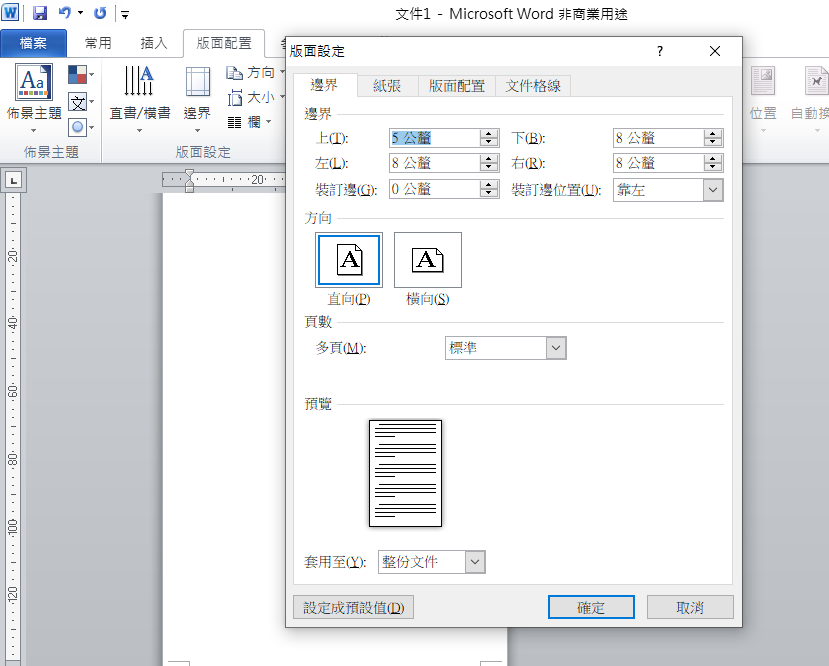
iv. 點選”插入”–>”表格” ,劃出一個6乘6的表格
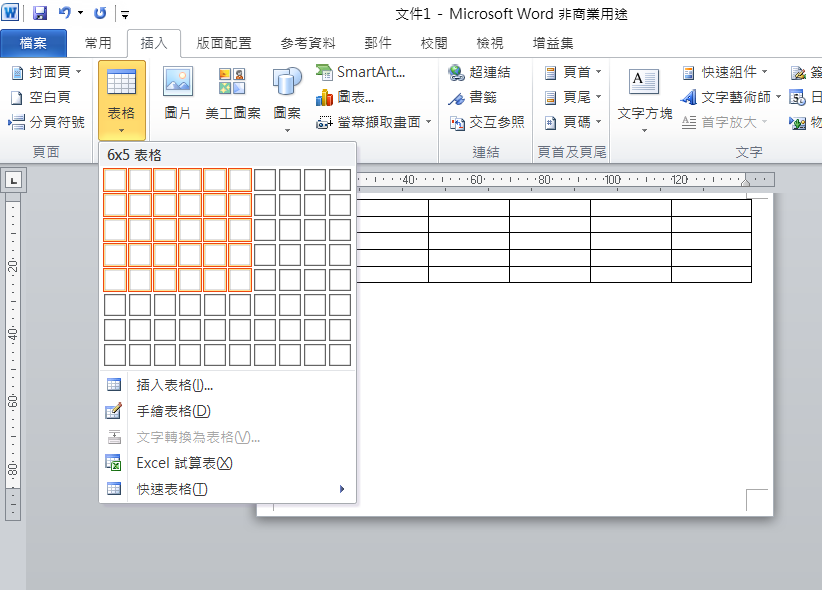
v. 將表格劃選起來–>點擊滑鼠右側鍵–>點選最下邊的”表格內容”
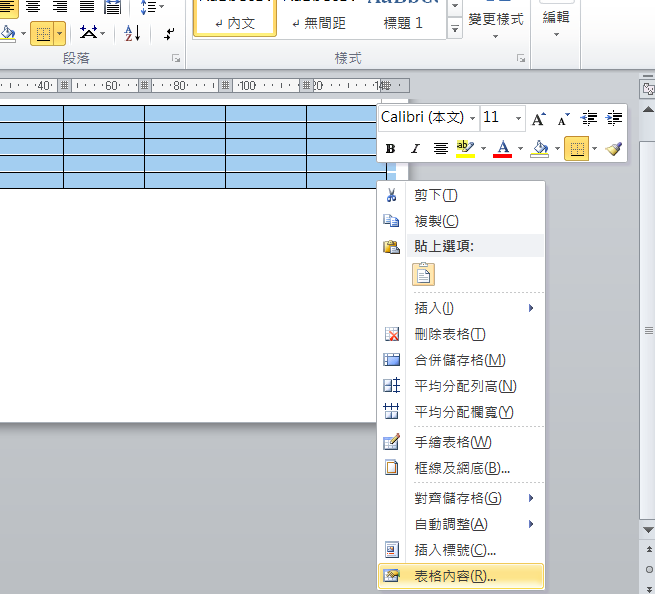
vi. 點開”列”的欄位,勾選”指定高度”,”列高為”選取”設定” ,輸入想要的列的高度

vii. 點開”欄”的欄位,輸入想要的寬度
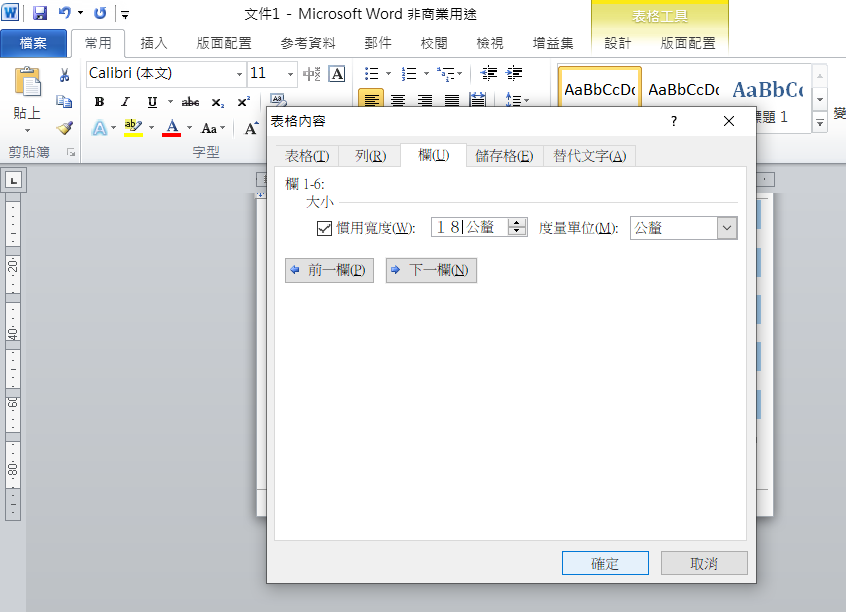
viii. 點開”表格”的欄位調整表格的位置
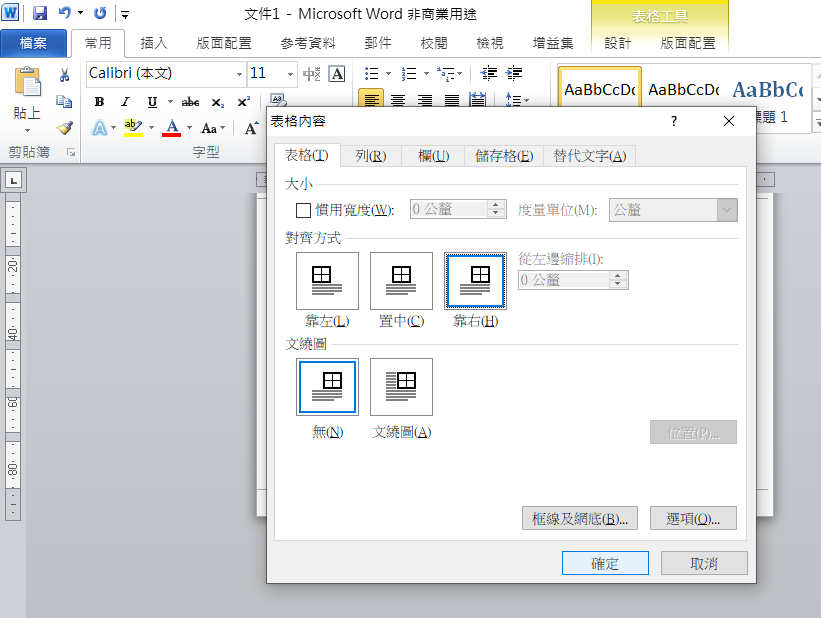
ix. 劃選表格最上排–>點擊滑鼠右側鍵–>點選”合併儲存格”
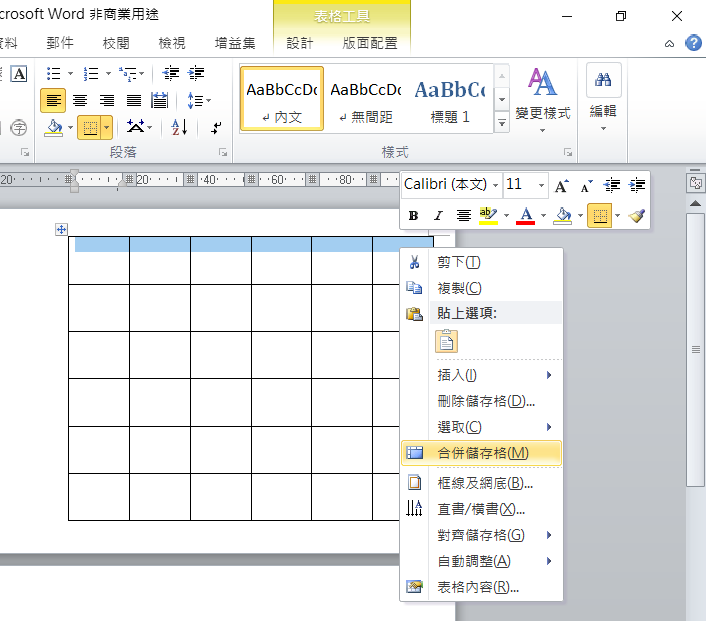
x. 使用滑鼠調整儲存格的寬度
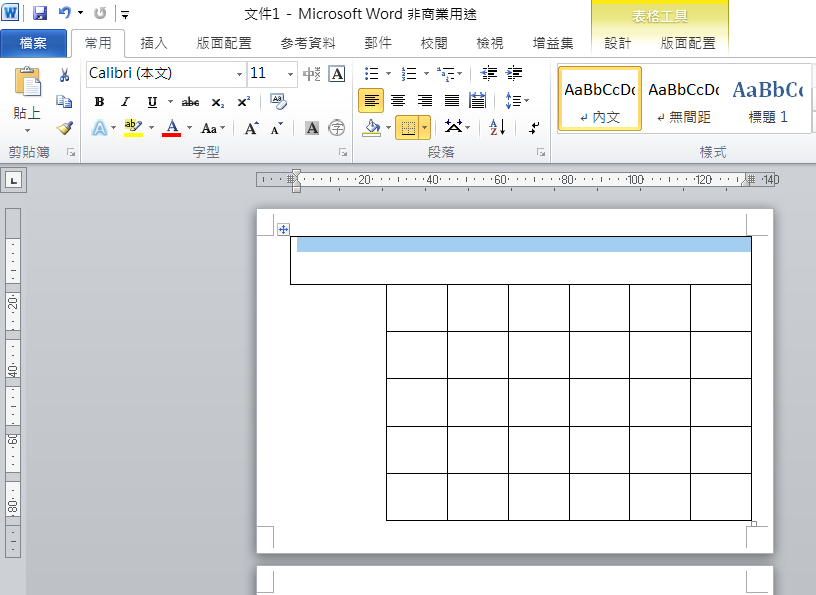
xi. 點選”表格工具”–>”版面配置”–>”手繪表格” ,畫出想要的分隔線
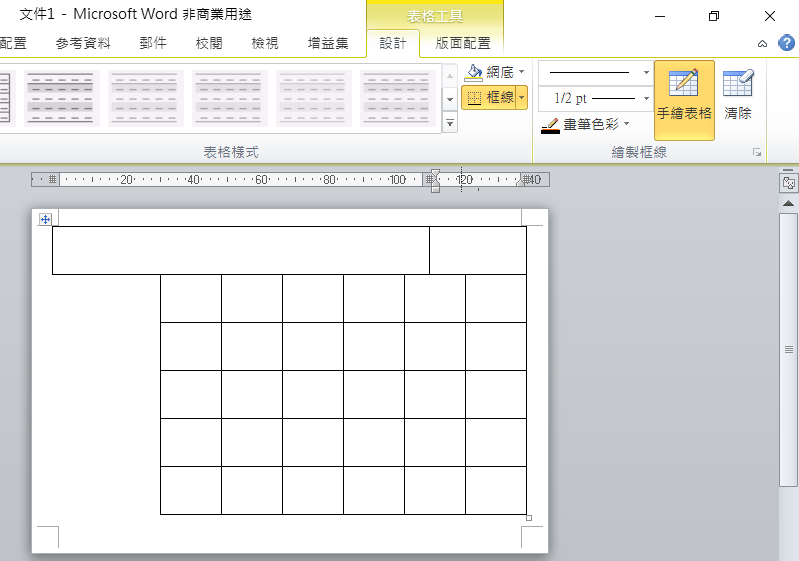
xii. 將每一個格都輸入想要的內容,點選”常用”的欄將內容調整成適合的字體顏色大小
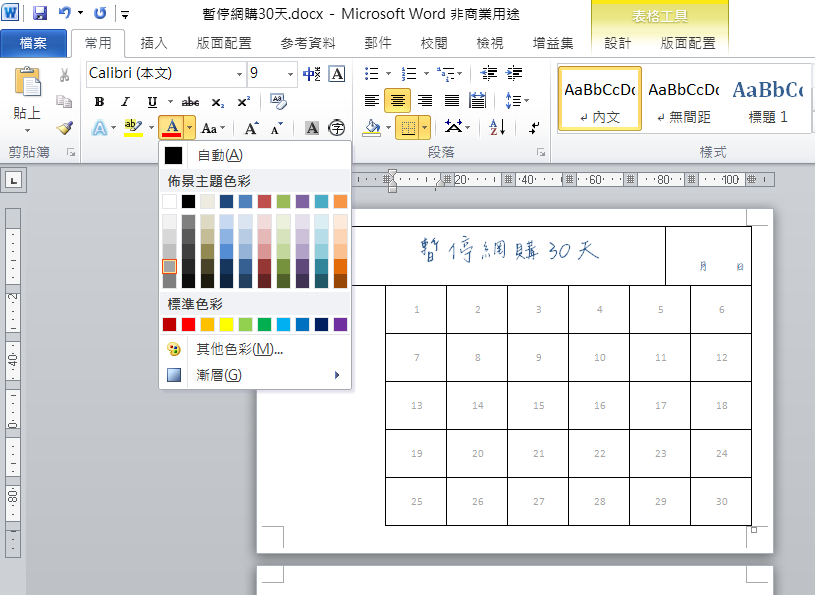
xiii. 劃選想調整位置的內容–>滑鼠點擊右鍵–>點選”表格內容”
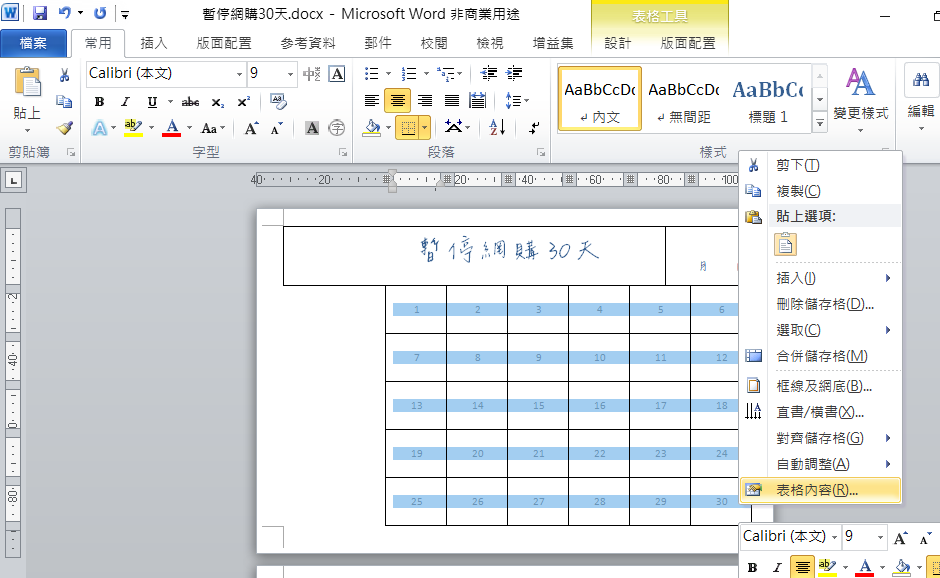
xiv. 點選”儲存格”欄位,將”垂直對齊方式”選為”置中”
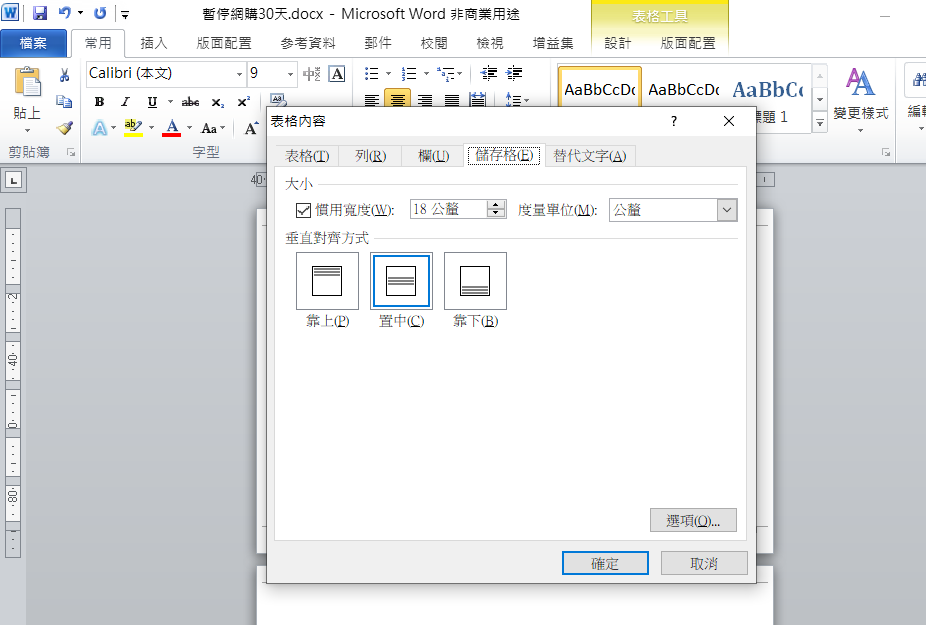
xv. 將整個表格劃選起來,點選”表格工具”–>”設計”–>”框線”,點選”無框線”
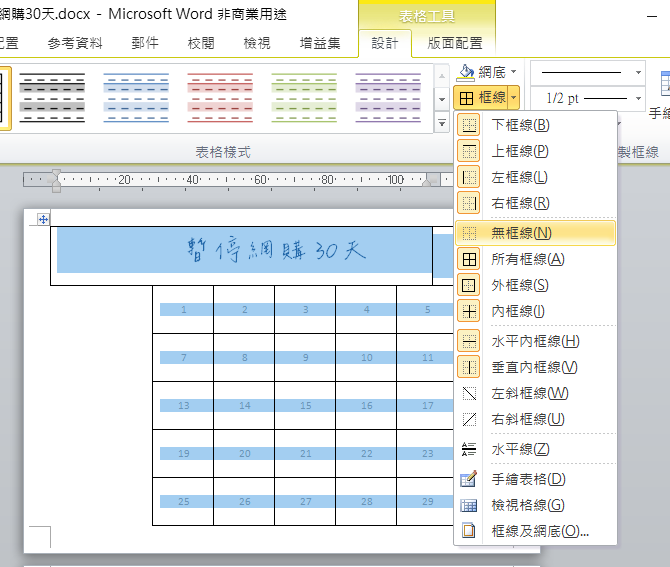
xvi. 點選–>”插入”–>”圖片”,選出想要的圖片
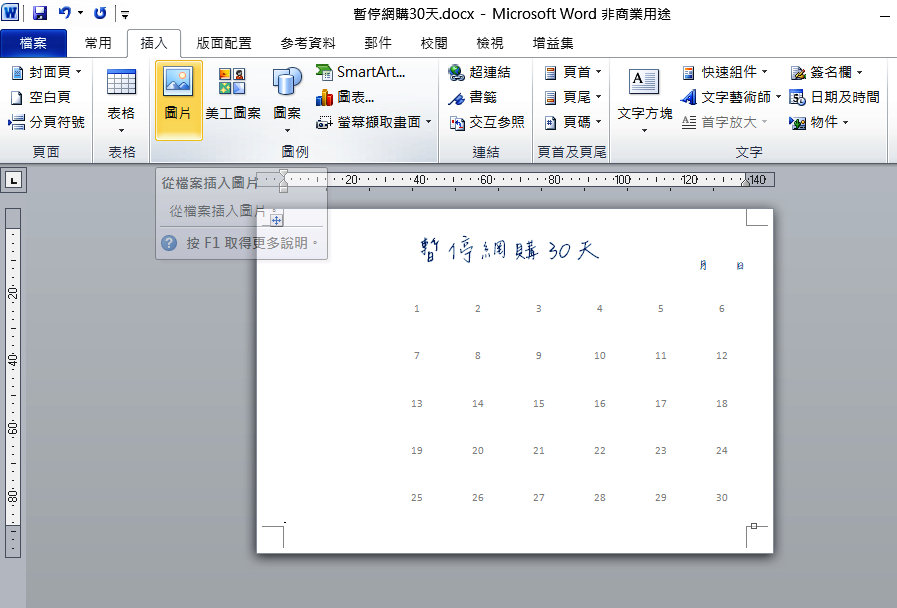
xvii. 點選圖片–>點擊滑鼠右鍵–>選擇”自動換行”–>“文字在前”
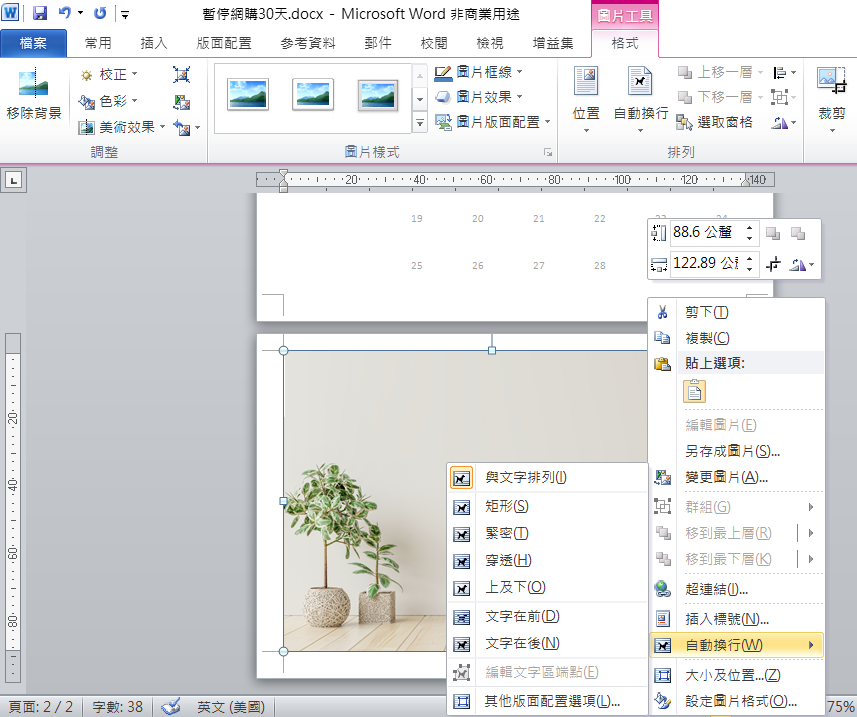
xviii. 調整圖片,完成後即可用列印機打印
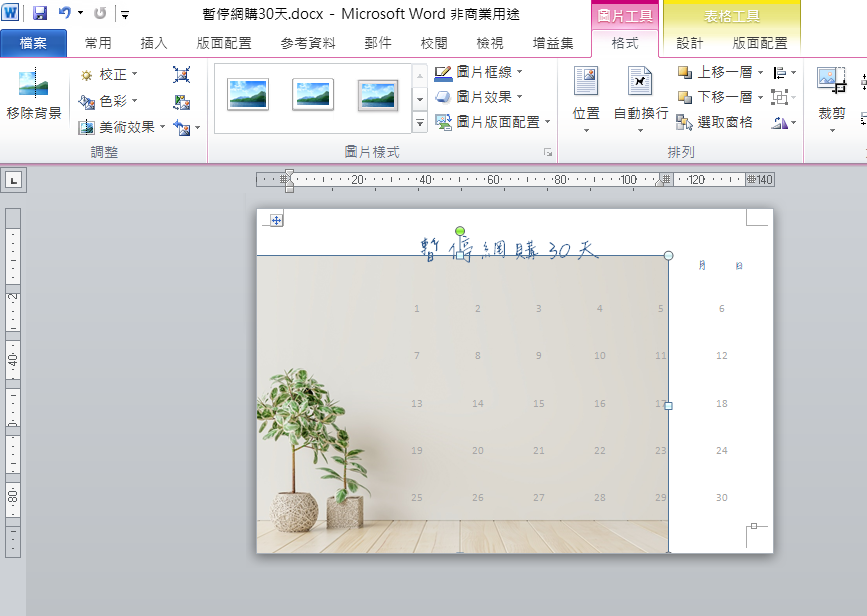
如果使用7-ELEVEN ibon列印:
1. 將檔案儲存成pdf檔
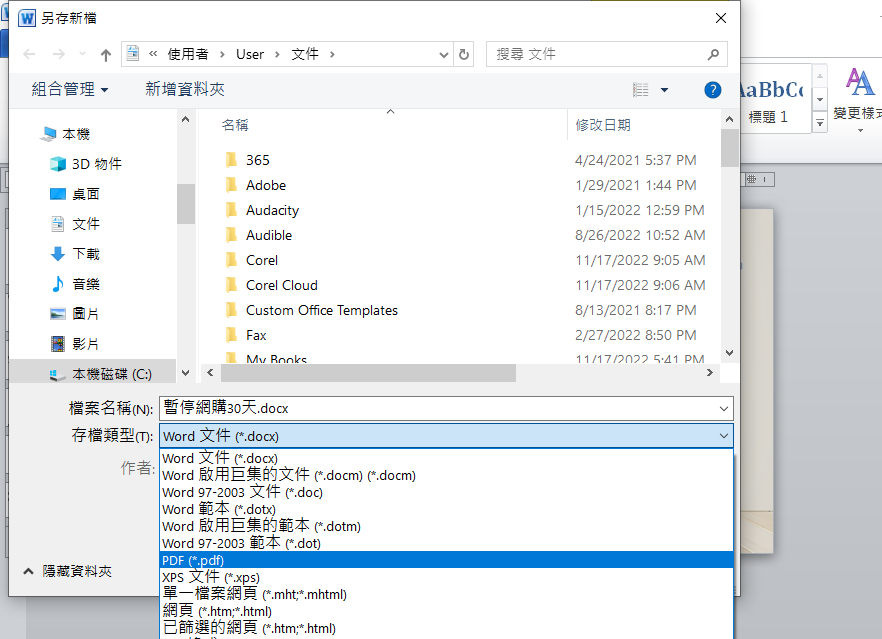
2. 網上搜尋”convert pdf to jpg 300dpi”將pdf轉換成JPG,或是使用Adobe Acrobat Professional轉換
